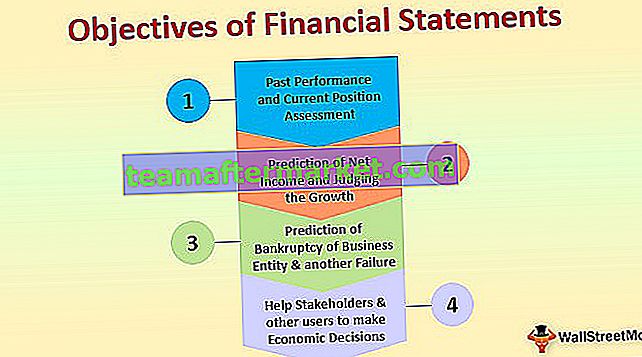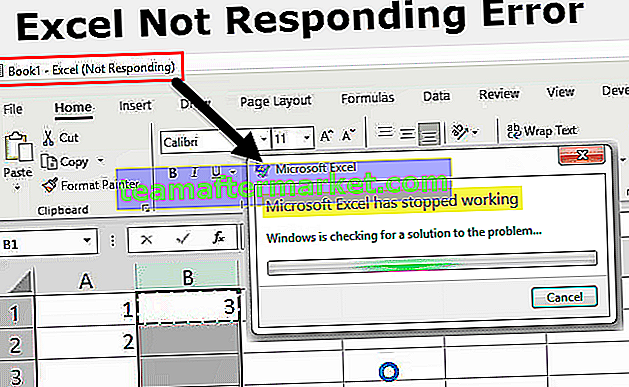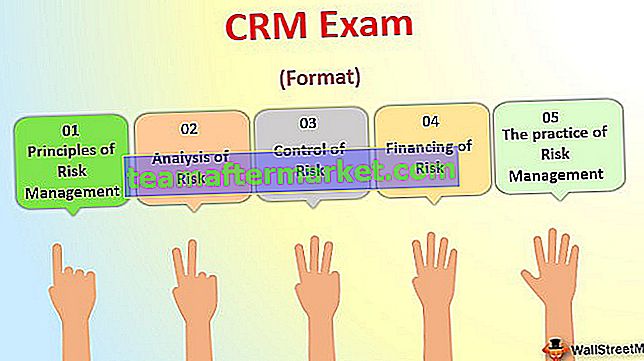Hitta och ersätt funktion i VBA
Om ditt exceljobb innebär rutinuppgifter att hitta något och ersätta med något behöver du den här artikeln till varje pris. För efter att ha läst den här artikeln skulle du förmodligen spara 80% av din tid genom att lära dig denna VBA-kodningsteknik. Hitta och ersätt i Excel används ofta verktyg och vi kan implementera detsamma med VBA också. I vår tidigare artikel "VBA Find" har vi visat dig hur du använder FIND-metoden i VBA. I den här artikeln visar vi dig hur du använder VBA-metoden "Sök & ersätt".
Följ artikeln för att lära dig denna teknik.

VBA Hitta och ersätt syntax
För att använda Find and Replace-metoden i VBA måste vi följa nedanstående steg. Först har vi valt cellintervallet, så nämn cellintervallet genom att använda RANGE-objekt i VBA.

Sätt nu en punkt (.) För att se IntelliSense-listan.

Välj metoden Ersätt från listan.

Vi kan se den enorma parameterlistan för ersättningsmetoden. Nu kommer vi att se varje parameterförklaring nedan.
- Vad: Detta är inget annat än vad vi behöver hitta för att ersätta värdet.
- Ersättning: Med det hittade värdet, vad ska det nya värdet som ska ersättas med.
- Titta på: Detta är för att nämna om vi vill titta på hela innehållet eller bara delen av innehållet. Vi kan ange två parametrar här “xlWhole” & “xlPart”.
- Sökordning: Detta är att nämna sökordern antingen rader eller kolumner. Vi kan ange två parametrar här “xlByRows” & “xlByColumn”.
- Matchfall: Innehållet vi söker är skiftlägeskänsligt eller inte. Om skiftlägeskänsligt argument är SANT eller annars FALSKT.
- Sökformat: Vi kan också söka i innehållet genom att formatera det värde vi letar efter.
- Ersätt format: Vi kan också ersätta ett format med ett annat format.
Exempel på VBA Hitta och ersätt i Excel
Nedan följer några exempel på Excel VBA Find and Replace-metoden.
Du kan ladda ner den här VBA Find and Replace Excel-mallen här - VBA Find and Replace Excel-mallExempel # 1 - VBA Hitta och ersätt ordet
Ok, låt oss titta på följande exempel för att förstå VBA Find and Replace Method. Ta en titt på följande data.

Steg 1: Nämn först det cellområde vi ersätter. I detta exempel är Range från A1 till B15, så koden kommer att vara Range (“A1: B15”).
Koda:
Sub Replace_Example1 () Range ("A1: B15") End Sub 
Steg 2: Sätt nu en punkt för att se IntelliSense-listan.

Steg 3: Välj metoden Ersätt från IntelliSense-listan.

Steg 4: Nämn vilken parameter som "september".
Koda:
Område ("A1: B15"). Ersätt vad: = "september"
Steg 5: Nästa Byt ut med parameter ska vara vårt nya värde som vi ersätter med dvs ”December”.
Koda:
Område ("A1: D4"). Ersätt vad: = "september", ersättning: = "december"
Ok, från och med nu ignorera alla andra parametrar. Kör nu VBA-koden för att se ersättningsmetoden med VBA.

Så det har ersatt hela september med ordet ”december”.
Exempel # 2 - Skiftlägeskänsligt utbyte
Det mer avancerade exemplet på VBA Find & Replace-metoden använder skiftlägeskänslig ersättningsmetod. För det här exemplet har jag skapat denna exempeldata som visas i bilden nedan.

Vi har två celldata med stora bokstäver “HELLO”. Varhelst vi har ett stort ”HELLO” bör det ersättas med det nya ordet ”Hiii”.
Som vanligt skriver du koden, nämner vad du ska hitta och vad du ska byta ut först.
Koda:
Sub Replace_Example2 () Range ("A1: D4"). Ersätt What: = "HELLO", Replacement: = "Hiii" End Sub 
Nu för nästa argument "Matcha fall" skriv villkoret som SANT.
Koda:
Område ("A1: D4"). Ersätt vad: = "HELLO", Ersättning: = "Hiii", MatchCase: = True 
Kör nu koden, den ersätter endast huvudstaden “HELLO” till “Hiii”.

Tänk dig att du inte har tillämpat argumentet Match Case i VBA, då kommer det att ersätta alla "Hello" till "Hiii".

Obs! Jag har tagit bort argumentet Match Match här, som standard är MATCH CASE-argumentvärdet FALSE.

Som vi kan se i bilden ovan har den ersatt alla "hej" -ord till "hiii".
Så när vi vill använda MATCH CASE-kriterier bör vi använda argumentet som "SANT" och som standard är detta argumentvärde "FALSE". Så här kan vi använda metoden "HITTA & BYT" för att hitta något och ersätta det hittade värdet med något annat.